
Inhoudsopgave:
- Stap 1: Materialen en gereedschappen
- Stap 2: Bereid de batterij voor
- Stap 3: Voeg de stroomaansluitingen toe
- Stap 4: Monteer de besturingskaart
- Stap 5: Draadvoeding en versnellingsmeter
- Stap 6: Sluit de stroomconnector aan
- Stap 7: Bedraad de LED-strip
- Stap 8: voeg de capacitieve aanraakknop toe
- Stap 9: Leg de behuizing neer
- Stap 10: alternatieve behuizingen
- Stap 11: Snijd de voorkant af
- Stap 12: Lay-out en ruimte vrijmaken voor de elektronica
- Stap 13: Snijd gaten voor de connectoren
- Stap 14: Lijm de behuizing aan elkaar
- Stap 15: Maak de boven- en onderkant
- Stap 16: Knip uitsparing voor capacitieve aanraakknop
- Stap 17: Boor gaten in het einde van de timer voor draden
- Stap 18: Knip de achterkant van plexiglas
- Stap 19: boorgaten voor backing
- Stap 20: Markeer de uitlijning aan de achterkant
- Stap 21: Zandlopervorm knippen
- Stap 22: Snijgroef voor LED-strip
- Stap 23: schuren en afwerken
- Stap 24: Monteer de elektronica
- Stap 25: Voltooi de montage van de behuizing
- Stap 26: voeg het diffusiemateriaal toe
- Stap 27: Pas de code aan en upload deze
- Stap 28: Hoe het te gebruiken?
- Auteur John Day [email protected].
- Public 2024-01-30 11:17.
- Laatst gewijzigd 2025-01-23 15:01.





Toen onze zoon ongeveer drie of vier jaar oud was, begonnen we te verwachten dat hij dingen op tijd zou doen. Ik zou dingen zeggen als "We moeten over tien minuten gaan!" of "Speel nog vijf minuten met die vrachtwagen en geef dan iemand anders een beurt". Het probleem was (a) hij kon geen klok lezen, noch digitaal noch analoog, en (b) hij had geen idee hoe lang een minuut is. Ik realiseerde me dat hij een duidelijke manier nodig had om te zien hoe vijf of tien minuten eruit zien, en om de resterende tijd te kunnen bijhouden. Dus ging ik op zoek naar het ontwerpen en bouwen van een visuele timer. Ik had veel variaties gezien, waaronder de klassieke eierwekker, maar ik had het gevoel dat de rotatiemetafoor niet intuïtief was voor zeer jonge kinderen -- het draait allemaal om het kijken naar hoeken en fracties van een cirkel. Toen ik eenmaal een meer lineair ontwerp had gekozen, leek het idee van een elektronische zandloper voor de hand te liggen: het biedt de juiste visuele metafoor, en ik kon een versnellingsmeter gebruiken om de ergonomie te implementeren van het omdraaien om de timer te starten en te stoppen.
Mijn uiteindelijke ontwerp, dat ik je hier laat zien, is relatief eenvoudig. Het visuele gedeelte bestaat uit een strip van individueel adresseerbare RGB-leds (bijv. WS2812). Programmeren gebeurt met een enkele knop (een capacitieve aanraakknop, omdat deze plat is). Een Arduino-compatibele microcontroller (een Adafruit Metro) voert het programma uit en leest oriëntatie-informatie van een 3-assige analoge versnellingsmeter. De stroom wordt geleverd door een oplaadbare batterij die wordt getrokken uit een powerbank van een telefoon (een standaard 18650 lithium-ion). Het leuke van de powerbank is dat deze het oplaadcircuit, een micro-USB-poort en 5V-uitgangen bevat, wat de microcontroller en de LED-strip verwachten.
Afhankelijk van je ervaringsniveau kun je deze timer waarschijnlijk in een weekend of twee maken. Je hebt basis soldeervaardigheden en de bijbehorende gereedschappen en benodigdheden nodig. De grootste variabele is de behuizing: ik heb elektrisch gereedschap voor houtbewerking dat dit werk gemakkelijker maakt, maar ik zal ook alternatieve manieren bespreken om de behuizing te bouwen zonder veel gereedschap.
Stap 1: Materialen en gereedschappen
MATERIALEN
Voor de elektronica:
- Draagbare powerbank voor mobiele telefoons (met 18650 cilinderbatterij) - de prijsklasse is enorm, maar betaal niet meer dan $ 10
- 2-pins tuimelschakelaar -- zoiets als dit:
- Aansluitingen voor de schakelaar -- een kit is handig:
- AVR-microcontroller -- 5V-voeding met ten minste drie analoge ingangen. De Adafruit Metro Mini is perfect.
- 3-assige accelerometer -- Adafruit verkoopt een ADXL335 breakout board.
- Capacitieve aanraakknop -- Adafruit verkoopt een compleet knoppenbord.
- Kleine prototyping breadboard (een met power rails) -- Adafruit Perma-proto boards zijn van goede kwaliteit
- Kleine JST-stroomconnector - zoals deze:
- Adresseerbare RGB LED-strip (bijv. WS2812) -- verkrijg de 144 LED/meter strip:
- 3-aderige Dupont-kabel met vrouwelijke connector
-
Aansluitdraad (24 en 26 gauge)
Voor de behuizing
- Houten blank (minstens 1,25 inch dik) OF Multiplex van verschillende diktes
- Houten strip voor boven- en onderkant (0,25 inch dik)
- Klein vel plexiglas of acryl
- Vel diffusiemateriaal -- dunne plastic snijmatten zijn geweldig:
- #6 schroeven, platte kop en pankop, 5/8 inch
- Zinsser schellak, op te vegen polyurethaan
- Tape, lijm, schuurpapier
GEREEDSCHAP
- Draadknippers en strippers
- Soldeerbout
- Hack zag
- Houtzagen
- Boor, boren, inclusief verzinkboor
- Beitels en vijlen
- Plexiglas snijder of mes
HOUTBEWERKING
- Tafelzaag
- Lintzaag
- Saber zag
- Kolomboormachine
Stap 2: Bereid de batterij voor



De eerste stap is om de draagbare oplader uit elkaar te trekken en de USB A-connector te verwijderen. Deze apparaten zijn vrij eenvoudig: ze hebben een 18650 lithium-ionbatterij en een klein bord met het laad- en ontlaadcircuit. Er zijn meestal twee stekkers: een micro-USB voor het opladen van de batterij (invoer) en een grotere USB A voor het leveren van stroom aan de oplaadkabels van de telefoon (uitvoer). We gaan de uitgang gebruiken om de timer van stroom te voorzien, dus de USB A-connector is niet nodig. Gebruik een combinatie van een soldeerbout en een tang om het te verwijderen.
OPMERKING: Pas op dat u de draden die op het bord achterblijven niet beschadigt. We zullen de twee buitenste moeten gebruiken.
Stap 3: Voeg de stroomaansluitingen toe



Begin met het solderen van een 24AWG-draad op elk van de stroomdraden waar de USB A-connector was. Ik gebruik rood en zwart om me te helpen herinneren welke voeding (5V) is en welke aarde. Voeg aan de voedingszijde een aansluiting toe die op de kabels op de aan/uit-schakelaar past. Bereid een tweede rode draad voor met een aansluiting aan het ene uiteinde.
Als u de twee klemmen op de schakelaar aansluit, moet u twee draaduiteinden over hebben - een rode en een zwarte. Verbind ze met één kant van een JST-connector. Ik hou van de JST-connectoren voor stroomaansluitingen omdat de vorm van de connector voorkomt dat je hem op de verkeerde manier aansluit en je circuit frituurt.
Bereid een rode en zwarte draad voor met de andere kant van de JST-connector.
Zorg ervoor dat de draden lang genoeg zijn om langs de lengte van de timer te reiken (zie latere foto's). Het is gemakkelijk af te knippen of gewoon extra draad in te stoppen.
Stap 4: Monteer de besturingskaart




Het bedieningspaneel is vrij eenvoudig, maar er zijn een paar details waar u op moet letten. Begin met een perma-proto breed die hetzelfde pin-bedradingspatroon heeft als een standaard breadboard (let op de stroomrails). Knip het zo nodig af om het zo klein mogelijk te maken, laat de stroomrails en voldoende pengaten over zodat u de benodigde aansluitdraden kunt toevoegen.
Soldeer de microcontroller en de versnellingsmeter op het bord met behulp van standaard headers. LET OP de richting van de twee borden:
- Zorg ervoor dat de micro-USB-connector naar de rand van het bord wijst, zodat u er nog steeds toegang toe hebt om te programmeren.
- Let op de richting van de versnellingsmeter, want die keuze bepaalt wat hij als "omhoog" versus "omlaag" beschouwt.
Stap 5: Draadvoeding en versnellingsmeter


Bepaal welke van de stroomrails 5V zal zijn en welke zal worden geaard. Voeg kleine stukjes draad van de stroomrails toe aan de stroom en aarde op beide breakout-kaarten.
Voeg drie draden toe om de drie uitgangen van de versnellingsmeter te verbinden met drie analoge ingangspinnen op de microcontroller. Op mijn opstelling heb ik de X-uitgang op A2 aangesloten, de Y-uitgang op A1 en de Z-uitgang op A0.
Stap 6: Sluit de stroomconnector aan

Soldeer de vrije kant van de JST-connector aan de besturingskaart. Let op de polariteit: zorg ervoor dat de rode draad aan de 5V-stroomrail is gesoldeerd en de zwarte aan de grondrail.
Stap 7: Bedraad de LED-strip
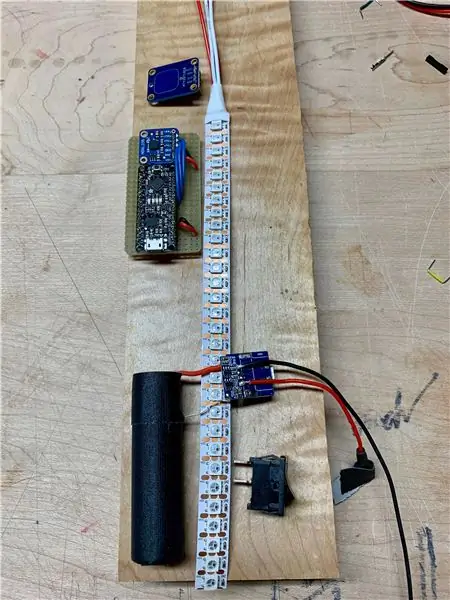
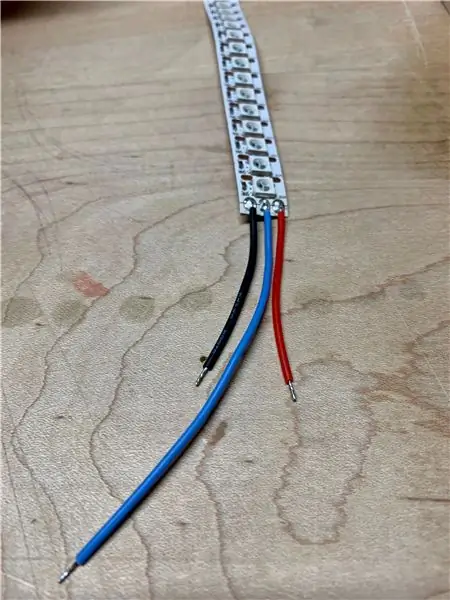

In deze stap bepaal je de totale grootte van de timer omdat we willen dat de LED-strip over de volledige lengte loopt. Ik koos voor een ledstrip met 30 leds met een dichtheid van 144 leds/meter. De totale hoogte is ongeveer 8 1/2 inch. Ik legde alle onderdelen op de houten blanco neer om er zeker van te zijn dat het zou passen.
De meeste van deze strips kunnen op elke lengte worden gesneden - zorg er alleen voor dat u snijdt op het gespecificeerde punt waar de pads worden blootgesteld. Soldeer drie draden op de blootliggende pads aan het invoeruiteinde van de strip. De meeste strips hebben een soort indicator, zoals een kleine pijl, die de richting van de gegevensbeweging aangeeft. Stroom kan aan beide uiteinden worden aangesloten, maar de gegevens moeten in de juiste richting langs de strip gaan.
Zorg ervoor dat de draden lang genoeg zijn, zodat ze vanaf de voorkant van de timer terug naar de besturingskaart kunnen worden gewikkeld. Soldeer de stroomdraden in de stroomrails op de besturingskaart en soldeer de datadraad aan een van de digitale pinnen op de microcontroller.
Stap 8: voeg de capacitieve aanraakknop toe


Net als de aan / uit-schakelaar heeft de capacitieve aanraakknop een verwijderbare connector nodig vanwege de manier waarop deze aan de timer is bevestigd. Mijn strategie hier is om rechte headers op de knop te solderen en vervolgens een driedraads Dupont-kabel aan de besturingskaart te solderen. De "vrouwelijke" Dupont-connector past perfect op de afstand op de header-pinnen.
Soldeer de stroom- en aardedraden aan de rails op de besturingskaart, zoals je deed voor de LED-strip. Sluit de datalijn (die "hoog" aangeeft wanneer de knop wordt ingedrukt) aan op een van de digitale ingangspinnen op de microcontroller.
Het volledige circuit wordt getoond in de laatste foto. Op dit punt kun je het opstarten en, als je wilt, de code uploaden en testen.
Stap 9: Leg de behuizing neer



Mijn behuizing is voornamelijk gemaakt van een plaat van esdoorn ongeveer 8 1/2 inch lang, 2 1/2 inch breed en 1 1/4 inch dik. Gebruik de LED-strip als richtlijn voor het afsnijden van de lengte, voeg een extra 1/8 inch toe voor draden en speling.
De elektronica moet comfortabel op de houten plaat passen, met de batterij en schakelaar op de onderste helft, en de besturingskaart op de bovenste helft. De laatste timer heeft eigenlijk twee afzonderlijke behuizingsruimten voor deze componenten.
Stap 10: alternatieve behuizingen
Ik realiseer me dat niet iedereen de tools heeft die nodig zijn om de behuizing te maken die in de volgende stappen wordt beschreven. Er zijn een paar alternatieven die nog steeds erg leuk uitkomen.
Een strategie die zal resulteren in een zeer mooie, modern ogende behuizing is om stukken multiplex in de nodige vormen te snijden en ze als een sandwich aan elkaar te lijmen. Deze aanpak kan worden bereikt met slechts een paar handgereedschappen. Je kunt kleine stukjes multiplex van hoge kwaliteit in verschillende diktes krijgen bij hobby- en kunstwinkels.
Stap 11: Snijd de voorkant af


In mijn eerste prototype van deze timer heb ik de ruimtes voor de elektronica geboord en gebeiteld, wat een enorme pijn bleek te zijn, en ik kon het er nooit helemaal schoon uit laten zien. In plaats daarvan heb ik de houten blanco opnieuw gezaagd - dat wil zeggen, ik sneed het in twee planken van dezelfde grootte, maar met verschillende diktes. Het dunne deel wordt het massieve front, het dikkere deel wordt het deel dat de elektronica vasthoudt.
Om ervoor te zorgen dat de ruimtes groot genoeg zijn, gebruik ik de dikte van de batterij om te bepalen waar te snijden. Deze stap kan worden gedaan met een handzaag, maar het gebruik van een lintzaag maakt het gemakkelijker en nauwkeuriger.
TIP: Markeer het uiteinde van het bord met een driehoek of ander merkteken direct nadat je het hebt gesneden, zodat je gemakkelijk kunt onthouden hoe de twee planken precies weer in elkaar passen.
Stap 12: Lay-out en ruimte vrijmaken voor de elektronica

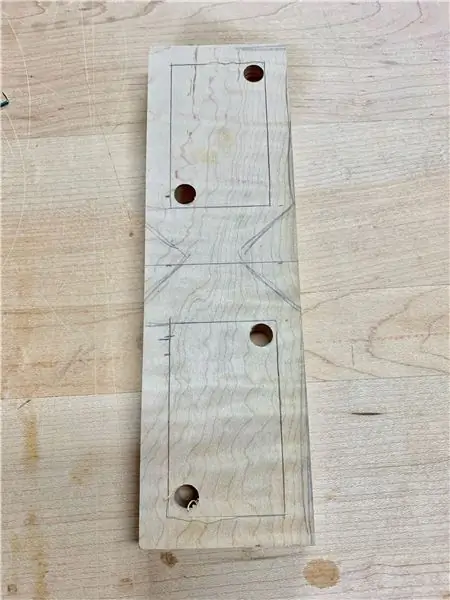


Ik werk met het dikke gedeelte en leg de ruwe vorm van de timer uit. De wanden van de behuizing zullen ongeveer 3/8 inch dik zijn. Gebruik je elektronica als richtlijn voor de afmetingen van de ruimtes: de batterij moet in de onderste ruimte passen, de besturingskaart moet in de bovenste ruimte passen.
Begin met het uitboren van de hoeken van de ruimtes. We zullen deze rechthoeken volledig verwijderen, wat een snelle klus is met een reciprozaag. Maak de randen schoon met een vijl en/of schuurpapier.
Nu kunt u de behuizing droog monteren en ervoor zorgen dat de elektronica echt past!
Stap 13: Snijd gaten voor de connectoren

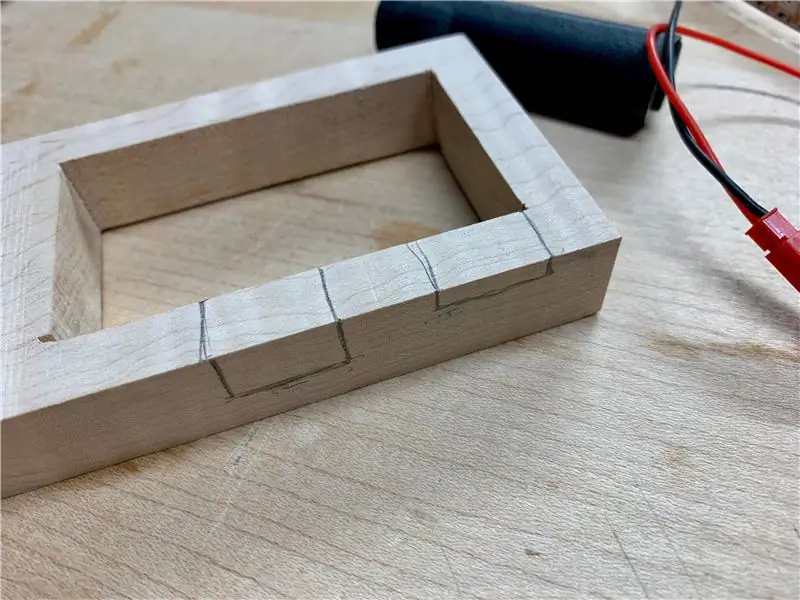

Het is een stuk eenvoudiger om de gaten voor de aan / uit-schakelaar en micro-USB (voor opladen) door te snijden voordat we het geheel aan elkaar lijmen. Meet met behulp van de eigenlijke schakelaar en laadbord en zaag met een kleine zaag. Ruim op met bestanden om een strakke pasvorm te krijgen.
We moeten ook een kanaal doorsnijden tussen de twee kamers van de behuizing om de stroom aan te sluiten. Je kunt elke combinatie van beitels en zagen gebruiken - dit onderdeel hoeft niet mooi te zijn omdat het niet zichtbaar is. Maar zorg ervoor dat deze breed genoeg is om de JST-connector door te laten.
Stap 14: Lijm de behuizing aan elkaar


Lijm de twee zijden van de behuizing aan elkaar. Kijk goed naar je markeringen en naar de houtnerf om er zeker van te zijn dat je ze op de juiste manier weer aan elkaar lijmt. Je wilt dat het eindresultaat eruitziet alsof je het bord helemaal niet hebt gesneden!
Ik vond het lastig om de planken uitgelijnd te houden bij het klemmen, dus ik gebruikte een grote parallelle klem aan de boven- en onderkant om te voorkomen dat alles verschuift.
Stap 15: Maak de boven- en onderkant



De boven- en onderstukken kunnen elke maat en vorm hebben, en welk hout u maar wilt. De enige vereiste is dat het dik genoeg is om plaats te bieden aan het capacitieve breakout-bord met aanraakknoppen.
Het deel dat ik het meest uitdagend vond aan deze stap, is om de stukken op een rij te krijgen toen ik de schroefgaten boorde. Mijn strategie is om eerst de gaten in de bovenste en onderste stukken te boren, ze vervolgens op één lijn te brengen en de gaten aan de uiteinden van de timer te markeren. Zorg ervoor dat u de schroefgaten voldoende verzonken zodat de schroeven niet uitsteken - anders zal de timer wiebelen wanneer u probeert hem rechtop te zetten.
Ik eindigde toch met onderdelen die een beetje scheef stonden. U kunt dit probleem oplossen door een tandenstoker in het oude gat te lijmen, te wachten tot het droog is, het af te snijden en een nieuw gat te boren.
Stap 16: Knip uitsparing voor capacitieve aanraakknop




De capacitieve aanraakknop bevindt zich aan het einde van de timer die zich het dichtst bij de besturingskaart bevindt. Dit is het einde dat omhoog gaat wanneer u de timer instelt en omlaag wanneer deze loopt. Net als bij de schroeven is het belangrijk dat de knop niet uit het hout steekt, anders wordt de timer onstabiel als je hem omdraait.
Meet en snijd een gat dat groot genoeg is voor de pinnen van de kaart en de 3-draads Dupont-connector van de besturingskaart. Plaats de knop op zijn plaats en volg de omtrek van het bord. Gebruik een combinatie van boren en beitelen om een uitsparing te maken waardoor de knop laag genoeg kan zitten, zodat deze de timer niet hindert als hij plat blijft zitten. Ik vond het ook handig om de kabels aan de bovenkant van het bord in te korten om ze zo kort mogelijk te maken.
Stap 17: Boor gaten in het einde van de timer voor draden

Zowel de capacitieve aanraakknop als de LED-strip hebben draden nodig die vanuit de binnenkant van de behuizing lopen. Om ruimte voor ze te maken, boort u twee gaten aan het einde van de timer tot aan de binnenkant van de behuizing.
Het eerste gat maakt ruimte voor de drie draden die de LED-strip van stroom voorzien. De vorm is niet cruciaal, maar je moet een beetje van de voorkant van de timer uithakken, zodat ze naar voren kunnen buigen.
De tweede greep loopt van het bedieningspaneel naar de capacitieve aanraakknop. De positie en grootte van dit gat moeten overeenkomen met het gat dat u in de vorige stap hebt gesneden. Lijn de bovenkant uit en markeer het gat. Boor en beitel totdat de driedraads Dupont-connector er netjes doorheen gaat om verbinding te maken met de knop.
Stap 18: Knip de achterkant van plexiglas
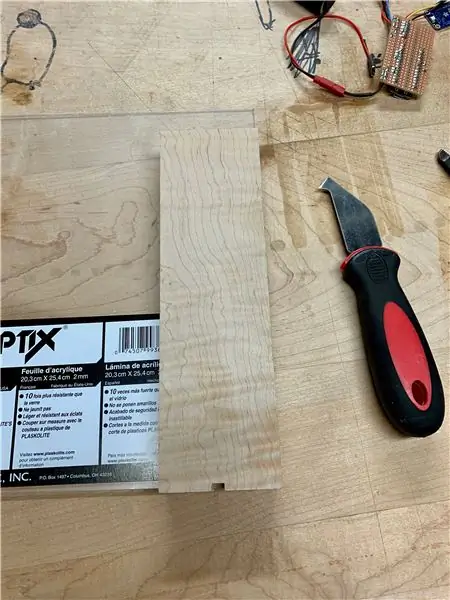
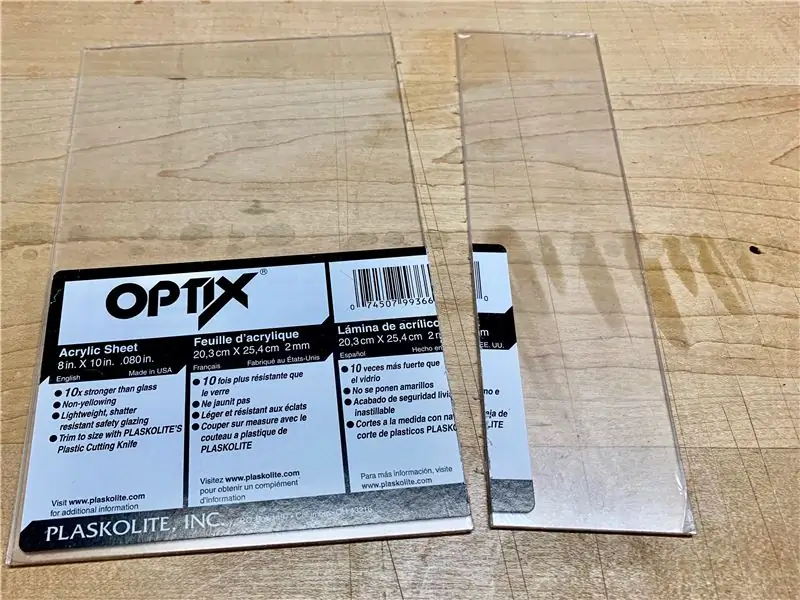


De achterkant van de timer is van helder plexiglas, dat de elektronica vasthoudt en laat zien! Trek de omtrek van de behuizing over en gebruik een scoretool of een mes om het plexiglas te scoren. Snijd de breuklijn een paar keer om het diep te maken. Lijn de breuklijn uit met de rand van de tafel en maak met een snelle neerwaartse beweging het stuk plexiglas los. Het moet netjes breken.
Deze techniek werkt alleen met pauzes die helemaal door het plexiglas lopen, dus het kan zijn dat er twee pauzes nodig zijn om de juiste maat te krijgen. Laat de beschermfolie er voorlopig op zitten.
Stap 19: boorgaten voor backing



Lijn de achterkant van het plexiglas uit en plak deze stevig vast. Boor een gat in elke hoek voor een kleine schroef. Ik heb 5/8 pankop nummer 6 schroeven gebruikt. Zorg ervoor dat u niet te ver in het hout boort. Centreer de schroefgaten in het beschikbare hout op elke hoek om maximale houdkracht te geven.
Stap 20: Markeer de uitlijning aan de achterkant

Een probleem dat ik in het verleden ben tegengekomen, is dat ik vergeet hoe het plexiglas was georiënteerd toen ik de gaten boorde. Kleine verschillen in de plaatsing van de schroeven zorgen er echter vaak voor dat het niet anders past. In plaats van te raden, maak ik een merkteken dat me precies vertelt hoe de stukken moeten worden georiënteerd.
Voordat u de tape verwijdert, gebruikt u een vijl of een kleine zaag om een asymmetrische groef door het plexiglas en het hout te snijden. Deze markering komt alleen op een lijn te staan als de stukken op de juiste plek staan.
Stap 21: Zandlopervorm knippen
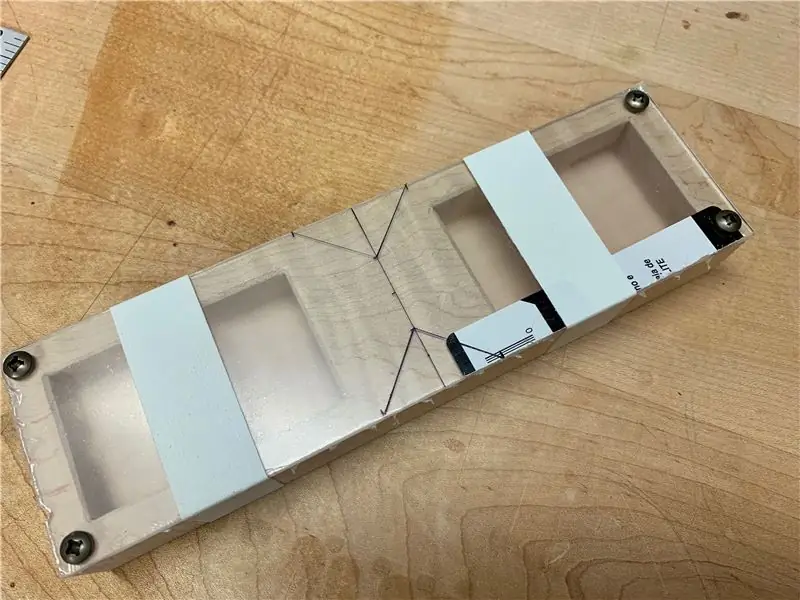

Nu de behuizing in wezen klaar is, kunnen we de zandlopervorm snijden. De exacte afmetingen zijn niet kritisch, maar zorg ervoor dat u de behuizing niet te veel verzwakt door dicht bij de binnendozen te snijden.
Houd de tape erop en snijd tegelijkertijd door het hout en het plexiglas. Ik heb een lintzaag gebruikt, maar de meeste handzagen kunnen door beide materialen snijden. Ruim de sneden op met vijlen en schuurpapier.
Stap 22: Snijgroef voor LED-strip



De voorkant van de timer heeft een groef voor zowel de LED-strip als het diffusiemateriaal. Lijn de LED-strip uit en teken de omtrek op het hout. Voeg een reeks parallelle lijnen toe ongeveer 1/8 tot 1/16 buiten die lijnen om aan te geven wanneer de diffuser zal gaan.
Deze stap is het moeilijkst zonder het juiste elektrische gereedschap. Ik gebruikte een tafelzaag met een dado-blad om een diep kanaal voor de LED's (de binnenlijnen) te snijden. Zorg ervoor dat u niet door de binnenkant van de behuizing snijdt! Vervolgens sneed ik een ondiep kanaal voor de diffuser (de buitenste lijnen). Test de LED-strip en zorg ervoor dat de draden comfortabel rond de besturingskaart reiken.
Je bent op dit moment zo goed als klaar!
Stap 23: schuren en afwerken



Schuur alle drie de houten delen met schuurpapier 220 of hoger. Ik voeg ook graag een kleine afschuining toe langs alle rechte hoekranden om de behuizing een verfijnder uiterlijk te geven en het prettiger te maken om vast te houden.
Ik begin met een of twee lagen schellak, die in het hout zakt en de nerven echt benadrukt. Het droogt snel, dus je hoeft niet lang te wachten. Eenmaal droog, licht schuren met schuurpapier 320 of 400 om het oppervlak gelijkmatig te maken. Maar overdrijf het niet: je zou nog steeds iets van de glanzende afwerking moeten kunnen zien.
Vervolgens breng ik een laag of twee afveegbare polyurethaan aan, wat een stevige, maar aantrekkelijke afwerking is. Als het droog is, kun je het licht oppoetsen met staalwol.
Stap 24: Monteer de elektronica




Start de eindmontage door de LED-strip van de binnenkant van de behuizing door het kanaal aan de voorkant te voeren. Verwijder de plakband of gebruik een kleine hoeveelheid lijm om de strip op het kanaal te bevestigen.
Lijm vervolgens de capacitieve aanraakknop in de uitsparing aan de bovenkant. Je zou de pinnen door de bodem moeten kunnen zien uitsteken. Zorg ervoor dat de knop gelijk (of lager) is met het oppervlak van het bovenste gedeelte, zodat de timer niet wiebelt.
Plaats de batterij in het onderste compartiment en voer de USB-connector door. Gebruik wat hete lijm om ervoor te zorgen dat het stevig in de ruimte zit.
Voeg de besturingskaart toe aan het bovenste compartiment van de behuizing. Voer de JST-connector van de batterij door het verborgen kanaal in het midden van de timer. Sluit deze aan op de JST-connector op de besturingskaart.
Voer de 3-draads Dupont-connector van de besturingskaart door het gat in de bovenkant en sluit deze aan op de pinnen aan de onderkant van de capacitieve aanraakknop.
Druk de aan/uit-knop door het gat in de zijkant van de behuizing (van buitenaf), totdat deze goed op zijn plaats zit. Bevestig de twee draadklemmen aan de twee draden op de schakelaar.
U zou de opstelling op de laatste foto moeten hebben.
Stap 25: Voltooi de montage van de behuizing



Lijn het plexiglas uit en zet het op zijn plaats met vier schroeven. Schroef de bovenste en onderste stukken vast. Controleer de uitlijning van alles en zorg ervoor dat de timer aan beide uiteinden plat op de tafel ligt.
Stap 26: voeg het diffusiemateriaal toe
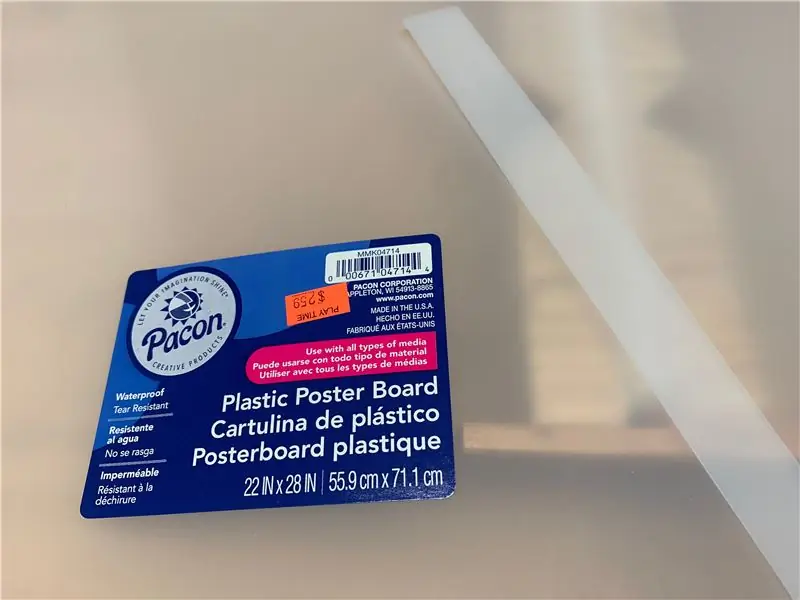

Knip een strook diffusiemateriaal af die iets breder is dan het kanaal rond de ledstrip. Hierdoor buigt de diffuser een beetje uit, houdt hem op zijn plaats zonder lijm en zorgt voor meer diffusie. Over het algemeen geldt dat hoe verder de diffusor van de LED is verwijderd, hoe diffuus deze wordt.
Er zijn veel geschikte materialen. Ik heb dunne plastic snijmatten gebruikt (goedkoop op Amazon) en dit plastic "posterboard" (dat dun en slap is, en helemaal geen "board").
Stap 27: Pas de code aan en upload deze
Download de code van github.com/samguyer/VizTimer. U hebt ook de FastLED-bibliotheek nodig, die de stuurprogramma's op laag niveau voor de LED's levert. De onderdelen die u waarschijnlijk moet vervangen, bevinden zich helemaal bovenaan: de vijf pinnen (de LED-pin, de capacitieve aanraakpin en de drie versnellingsmeterpinnen). Mogelijk moet u ook het aantal LED's in de strip instellen.
Voel je vrij om de code te verkennen en aan te passen!
Sluit de besturingskaart aan op uw computer en upload de code. U moet de achterkant van plexiglas verwijderen om bij de micro-USB-connector op de microcontroller te komen.
Stap 28: Hoe het te gebruiken?
Het doel van dit ontwerp was om het instellen en uitvoeren van de timer zo eenvoudig mogelijk te maken.
De timer heeft drie modi: programmamodus, timingmodus en pauzemodus. De modus wordt bepaald door de oriëntatie van de timer: programmeermodus wanneer de capacitieve aanraakknop zich bovenaan bevindt, timermodus wanneer deze zich aan de onderkant bevindt en pauzemodus wanneer de timer op zijn kant staat.
PROGRAMMAMODUS
Wanneer je hem voor het eerst aanzet zie je een knipperende gele "cursor" aan de onderkant van de LED strip. Raak de capacitieve knop aan om tijd toe te voegen in stappen van 15 seconden. Elke 15 seconden wordt weergegeven als een paarse stip. Als je bij 60 seconden komt, worden de paarse stippen vervangen door een blauwe stip, die een minuut vertegenwoordigt. Houd de knop ingedrukt om continu minuten toe te voegen totdat de knop wordt losgelaten. Elke vijfde minuut is een stip wit gekleurd om het totaal gemakkelijker te zien.
TIMINGMODUS:
Door de timer om te draaien begint het aftellen. Alle stippen beginnen verlicht te worden, ongeacht de totale tijd -- dit was een ontwerpkeuze van mijn kant. Je zou het ook zo kunnen programmeren dat elke stip altijd dezelfde hoeveelheid tijd betekent.
Puntjes vallen één voor één totdat de tijd om is. Vervolgens geeft de timer ongeveer 15 seconden lang een kleurrijke "finale" weer. Om terug te keren naar de programmeermodus, draait u de timer weer om. De gele cursor wordt weer weergegeven. Als u de timer onmiddellijk opnieuw start zonder deze te programmeren, gebruikt deze de vorige hoeveelheid tijd.
Een leuke toevoeging aan deze timer zou een kleine luidspreker zijn om geluiden af te spelen, vooral een alarmgeluid aan het einde.
PAUZE MODUS
Tijdens de timingmodus kunt u de timer pauzeren door deze 90 graden te draaien en op de zijkant te laten rusten. De timingstippen bevriezen op hun plaats en pulseren zachtjes om aan te geven dat de timer wacht om opnieuw te worden gestart. Draai hem terug om door te gaan met de timing, of andersom om terug te gaan naar de programmeermodus.
Ik hoop dat je net zoveel van dit apparaat geniet als ik!
Aanbevolen:
Elektronische kerstboom: 4 stappen

Elektronische kerstboom: Hallo! Ik wil graag mijn elektronische kerstboom presenteren. Ik heb dit als decoratie gebouwd en ik vind het erg compact en mooi
DIY Fitness Tracker Smart Watch met oximeter en hartslag - Modulaire elektronische modules van TinyCircuits - Kleinste arcade: 6 stappen

DIY Fitness Tracker Smart Watch met oximeter en hartslag | Modulaire elektronische modules van TinyCircuits | Kleinste Arcade: Hé, wat is er, jongens! Akarsh hier van CETech.Vandaag hebben we enkele van de sensormodules bij ons die erg handig zijn in ons dagelijks leven, maar in een kleine versie van zichzelf. De sensoren die we vandaag hebben zijn erg klein in vergelijking met de tra
DC elektronische belasting: 12 stappen

DC elektronische belasting: bij het testen van gelijkstroomvoeding, DC-DC-omzetter, lineaire regelaars en batterij hebben we een soort instrument nodig dat een constante stroom van de bron laat dalen
Project 4 - Breng een elektronische kaart in kaart: 9 stappen

Project 4 - Breng een elektronische kaart in kaart: dit project is gericht op het Raptor New Bright F-150 RC-speelgoed dat ik in Goodwill vond. In dit project zal ik kijken naar wat er in het speelgoed gebeurt en laten zien hoe ik elk onderdeel van het speelgoed heb gedemonteerd. Er moet ook worden opgemerkt dat dit speelgoed verkeerd
Elektronische kruissteek: 7 stappen (met afbeeldingen)

Elektronische kruissteek: ik zag de Sew Fast Challenge een paar dagen geleden, en ik heb al enige ervaring met kruissteken, dus besloot ik dat te combineren met mijn kennis van Arduino om een oplichtend kruissteekkunstwerk te maken
